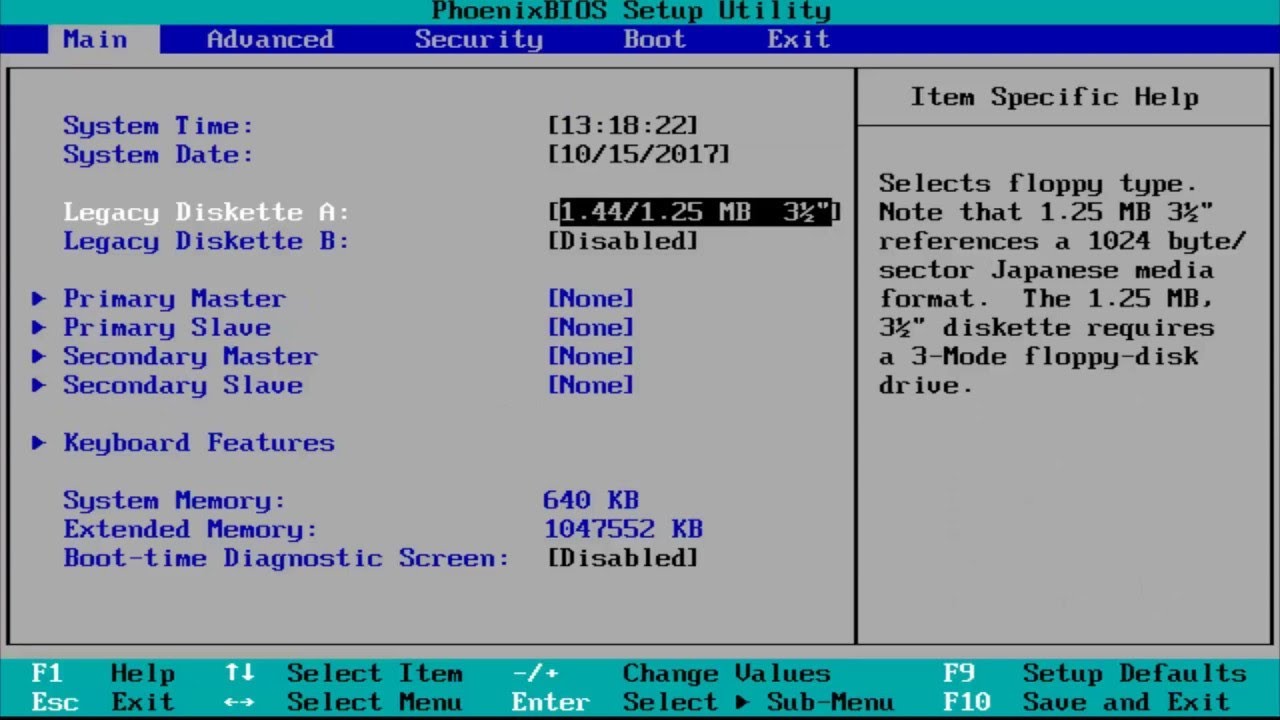
La BIOS es uno de los componentes más importantes de cualquier ordenador, ya que es la encargada de gestionar los dispositivos de hardware y permitir la comunicación entre ellos y el sistema operativo. En este tutorial, te explicaremos cómo configurar la BIOS de tu ordenador para poder instalar y utilizar Windows 7 de 64 bits de manera óptima. Te guiaremos paso a paso para que puedas modificar los ajustes necesarios y obtener el mejor rendimiento de tu equipo. ¡Comencemos!
Guía completa para configurar la BIOS en Windows 7: Todo lo que necesitas saber
La BIOS es un componente vital de cualquier sistema informático, ya que es el encargado de controlar los dispositivos hardware y software del ordenador. Por esta razón, es importante tener conocimiento sobre cómo configurar la BIOS en Windows 7 para asegurarnos de que nuestro sistema funcione correctamente.
En esta guía completa, te explicaremos todo lo que necesitas saber para configurar la BIOS en Windows 7 de forma sencilla y rápida.
¿Qué es la BIOS?
La BIOS (Basic Input/Output System) es un chip que se encuentra en la placa base de cualquier ordenador. Tiene como función principal controlar el hardware y software del sistema para que todo funcione correctamente.
La BIOS es la encargada de realizar los chequeos iniciales del hardware del sistema cuando se enciende el ordenador. Además, también es la responsable de iniciar el sistema operativo y configurar los dispositivos de hardware.
¿Cómo acceder a la BIOS en Windows 7?
Para acceder a la BIOS en Windows 7, debemos reiniciar el ordenador y pulsar la tecla indicada en la pantalla durante el proceso de inicio. Esta tecla varía dependiendo del fabricante de la placa base, pero las más comunes suelen ser F2, F10 o Supr.
Es importante tener en cuenta que debemos pulsar la tecla indicada en la pantalla en el momento adecuado, ya que si nos pasamos del momento, el sistema operativo iniciará y tendremos que volver a reiniciar el ordenador.
¿Qué configuraciones podemos realizar en la BIOS?
En la BIOS podemos realizar diversas configuraciones para asegurarnos de que nuestro sistema funcione correctamente. Algunas de las configuraciones más importantes son:
- Configuración del orden de arranque: Podemos configurar el orden de arranque de los dispositivos de almacenamiento, como el disco duro o la unidad de DVD.
- Configuración de la fecha y hora: Es importante configurar la fecha y hora correctas para que el sistema funcione correctamente.
- Configuración de la memoria RAM: Podemos configurar la memoria RAM de nuestro sistema para asegurarnos de que esté funcionando correctamente.
- Configuración de los dispositivos USB: Podemos configurar los dispositivos USB para que funcionen correctamente en nuestro sistema.
¿Cómo configurar la BIOS en Windows 7?
Para configurar la BIOS en Windows 7, debemos seguir los siguientes pasos:
- Acceder a la BIOS pulsando la tecla indicada en la pantalla durante el proceso de inicio.
- Navegar por las diferentes opciones de la BIOS utilizando las teclas de dirección.
- Realizar las configuraciones necesarias en cada opción.
- Guardar los cambios realizados y reiniciar el ordenador para que se apliquen.
Es importante tener cuidado al realizar cambios en la BIOS, ya que si realizamos cambios incorrectos, podemos causar daños irreparables en nuestro sistema.
Conclusión
La BIOS es un componente vital de cualquier sistema informático, por lo que es importante saber cómo configurarla correctamente en Windows 7 para asegurarnos de que nuestro sistema funcione correctamente. En esta guía completa, hemos explicado todo lo que necesitas saber para configurar la BIOS de forma sencilla y rápida.
Optimiza el rendimiento de tu equipo con esta guía de configuración de la BIOS
Si eres un usuario de Windows 7 de 64 bits, seguramente sabrás que configurar correctamente la BIOS de tu equipo puede mejorar su rendimiento de manera significativa. La BIOS es un software que se encarga de gestionar los componentes de hardware de tu ordenador, y configurarla adecuadamente puede ayudarte a sacar el máximo provecho de tu equipo.
En esta guía, te mostraremos cómo configurar la BIOS de tu ordenador para mejorar su rendimiento en Windows 7 de 64 bits. Sigue los pasos que te indicamos a continuación y verás cómo tu equipo funciona mejor que nunca.
Paso 1: Accede a la BIOS de tu equipo
Antes de comenzar, debes acceder a la BIOS de tu equipo. Para hacerlo, reinicia tu ordenador y presiona la tecla que aparece en la pantalla durante el arranque (puede ser F2, F10, F12 o Supr, dependiendo del modelo de tu equipo). Una vez dentro de la BIOS, podrás empezar a configurarla.
Paso 2: Configura el orden de arranque
Una de las primeras cosas que debes hacer es configurar el orden de arranque de tu equipo. Esto te permitirá decidir qué dispositivos se cargarán primero al iniciar el sistema, lo que puede mejorar el tiempo de arranque. En la mayoría de los casos, se recomienda configurar el disco duro como primer dispositivo de arranque.
Paso 3: Deshabilita las opciones de arranque innecesarias
Algunas opciones de arranque pueden ralentizar el tiempo de arranque de tu equipo. Si no las necesitas, deshabilítalas en la BIOS. Por ejemplo, puedes deshabilitar la opción de arranque desde la red o desde un dispositivo USB si no los utilizas.
Paso 4: Configura la velocidad de la memoria RAM
La velocidad de la memoria RAM puede afectar significativamente al rendimiento de tu equipo. En la BIOS, puedes configurar la velocidad de la memoria RAM para que funcione a su máxima capacidad. Para ello, busca la opción «RAM frequency» o «DRAM frequency» y configúrala según las especificaciones de tu memoria RAM.
Paso 5: Configura la velocidad del procesador
En la BIOS, también puedes ajustar la velocidad del procesador para mejorar su rendimiento. Busca la opción «CPU frequency» o «CPU ratio» y configúrala según las especificaciones de tu procesador. Ten en cuenta que aumentar la velocidad del procesador puede generar más calor, por lo que es importante asegurarse de que tu equipo tenga una buena ventilación.
Paso 6: Guarda los cambios y reinicia tu equipo
Una vez que hayas configurado la BIOS de tu equipo, asegúrate de guardar los cambios y reiniciar el sistema. Verifica que todo funcione correctamente y comprueba si el rendimiento de tu equipo ha mejorado.
Sigue los pasos que te hemos indicado en esta guía y verás cómo tu ordenador funciona mejor que nunca.
Preparando tu computadora para la instalación de Windows: Guía paso a paso de la configuración de la BIOS
Antes de instalar Windows 7 de 64 bits en tu computadora, es esencial que realices algunos ajustes en la BIOS. La BIOS es un software que se encuentra en la placa base de la computadora y es responsable de la gestión y comunicación entre los componentes de hardware. Configurar la BIOS correctamente es vital para que la instalación de Windows 7 de 64 bits sea exitosa. A continuación, te presentamos una guía paso a paso para configurar la BIOS correctamente.
Paso 1: Accede a la BIOS
Para acceder a la BIOS, debes reiniciar tu computadora y presionar la tecla de acceso a la BIOS antes de que aparezca el logo de Windows. La tecla de acceso a la BIOS puede variar según el fabricante de la placa base, pero generalmente es la tecla «Supr» o «Del».
Paso 2: Configura la fecha y hora
Es importante que configures la fecha y hora de la BIOS correctamente para evitar problemas en la instalación de Windows 7 de 64 bits. Ubica la opción «Date and Time» o «Fecha y Hora» y configúrala correctamente.
Paso 3: Configura la secuencia de arranque
Para que la instalación de Windows 7 de 64 bits se realice correctamente, es necesario que la unidad de DVD o USB desde donde se instalará el sistema operativo sea la primera en la secuencia de arranque. Ubica la opción «Boot Sequence» o «Secuencia de Arranque» y configúrala para que la unidad de DVD o USB sea la primera en la lista.
Paso 4: Activa el modo UEFI
El modo UEFI es necesario para que la instalación de Windows 7 de 64 bits se realice correctamente. Ubica la opción «UEFI Mode» o «Modo UEFI» y configúrala como «Enabled».
Paso 5: Configura la RAM
Es importante que configures la memoria RAM correctamente para evitar problemas durante la instalación de Windows 7 de 64 bits. Ubica la opción «Memory» o «Memoria» y configúrala según las especificaciones de tu equipo.
Con estos cinco pasos, tu BIOS estará correctamente configurada para la instalación de Windows 7 de 64 bits. Recuerda guardar los cambios antes de salir de la BIOS y proceder con la instalación del sistema operativo.
Optimiza tu inicio: Aprende a cambiar el orden de arranque en Windows 7
¿Tienes un equipo con Windows 7 64 bits y deseas optimizar el inicio de tu sistema operativo? Si es así, estás en el lugar correcto. En este artículo te enseñaremos cómo configurar la BIOS para Windows 7 64 bits y cambiar el orden de arranque.
Primero, ¿qué es la BIOS? La BIOS es un chip que se encuentra en la placa base de tu ordenador y se encarga de realizar los procesos de inicio que permiten que el sistema operativo se ejecute correctamente.
¿Por qué es importante configurar la BIOS? La configuración de la BIOS es importante porque permite que el sistema operativo se inicie correctamente y con el menor tiempo posible. Además, si necesitas iniciar desde una unidad USB o un DVD, debes cambiar el orden de arranque en la BIOS.
¿Cómo acceder a la BIOS? Para acceder a la BIOS, debes presionar una tecla específica durante el proceso de inicio. Esta tecla puede variar según el modelo de tu ordenador, pero las más comunes son F2, F10 o Supr. Una vez que accedas a la BIOS, deberás buscar la opción «Boot» o «Arranque».
¿Cómo cambiar el orden de arranque? Una vez que hayas accedido a la opción «Boot» o «Arranque», podrás ver una lista de dispositivos de almacenamiento disponibles para iniciar desde ellos. Para cambiar el orden de arranque, selecciona el dispositivo que deseas que se inicie primero y arrástralo a la parte superior de la lista. Guarda los cambios y reinicia el ordenador.
Conclusión Configurar la BIOS para Windows 7 64 bits y cambiar el orden de arranque es una tarea fácil que puede ayudarte a optimizar el inicio de tu sistema operativo. Si sigues estos simples pasos, podrás acceder a la BIOS y cambiar el orden de arranque en pocos minutos. ¡Comienza a disfrutar de un inicio más rápido y eficiente!
